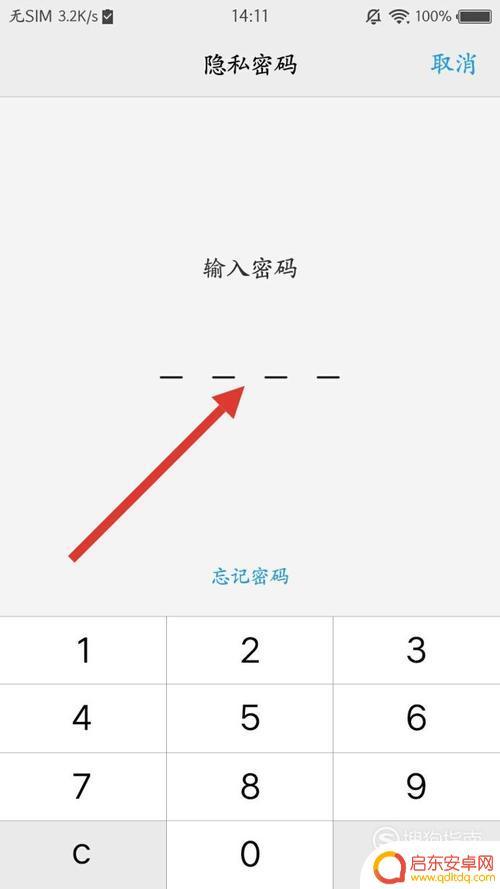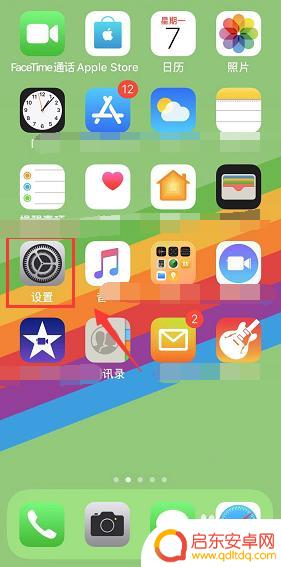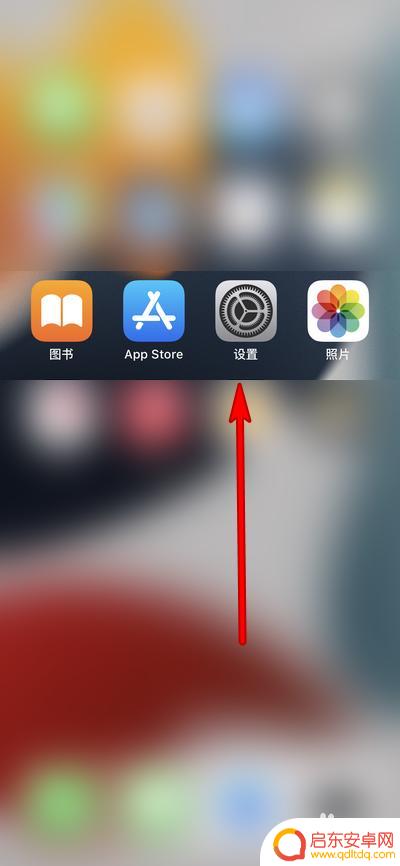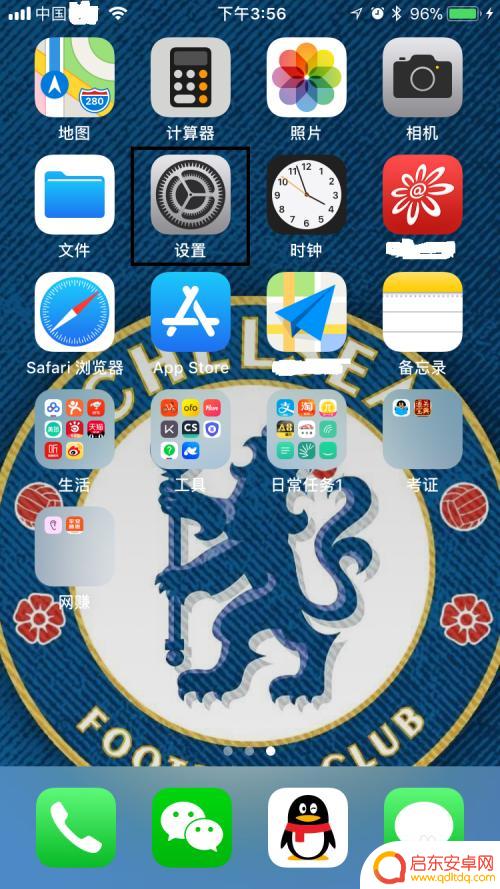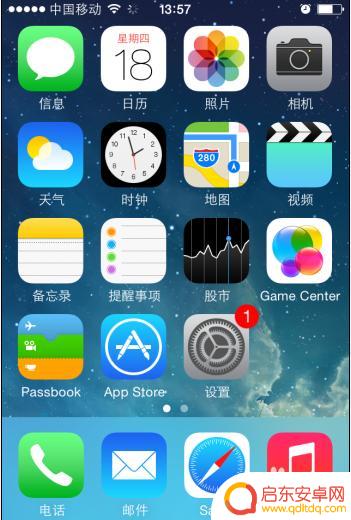苹果手机怎么设置频保密码 iPhone苹果手机如何重置屏幕密码
苹果手机是目前市场上最受欢迎的智能手机之一,但是有时候我们会忘记屏幕密码,让手机变得无法使用,不用担心苹果手机提供了多种方法来重置屏幕密码。通过iTunes、iCloud或者使用恢复模式,都可以帮助您重置密码,让您重新获得手机的使用权限。在遇到忘记密码的情况下,记得尝试这些方法来解决问题。
iPhone苹果手机如何重置屏幕密码
方法如下:
1.打开iPhone手机,找到桌面“设置”图标。如图

2.点击“设置”进入到设置界面,在设置功能列表中可以找到“Touch ID和密码”功能。如图
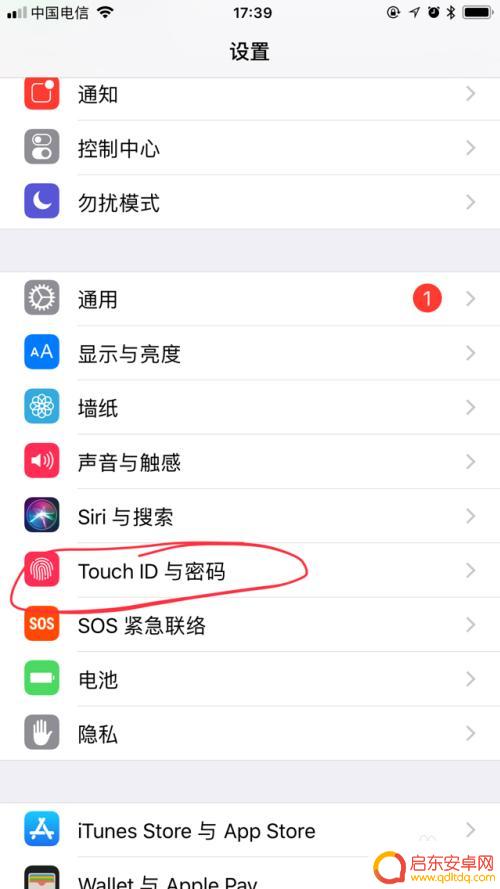
3.点击“Touch ID和密码”功能,进入输入密码界面。为了确保安全,只有知道密码才可以进入Touch ID和密码界面。如图

4.输入正确的密码进入到Touch ID和密码界面,在界面中可以找到“更改密码”功能栏字样。如图
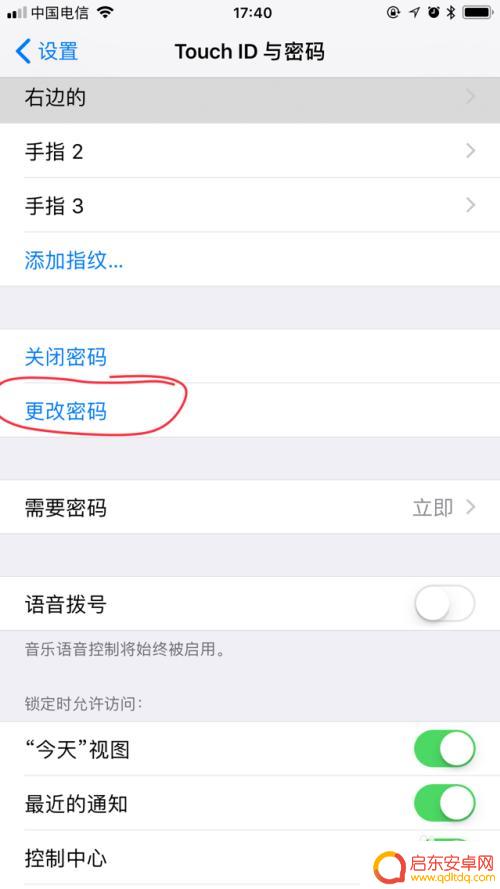
5.点击“更改密码”会再次验证旧的锁屏密码。如图

6.输入正确的旧密码之后会让输入新密码,可以直接输入想设置的新密码。在这里我教大家更多的密码方式。在此界面上可以看到“密码选项”四个蓝色字,如图。
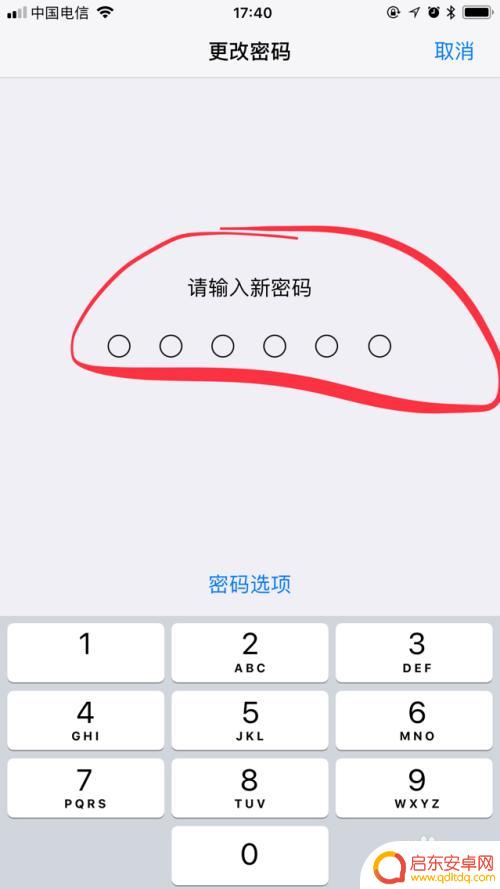
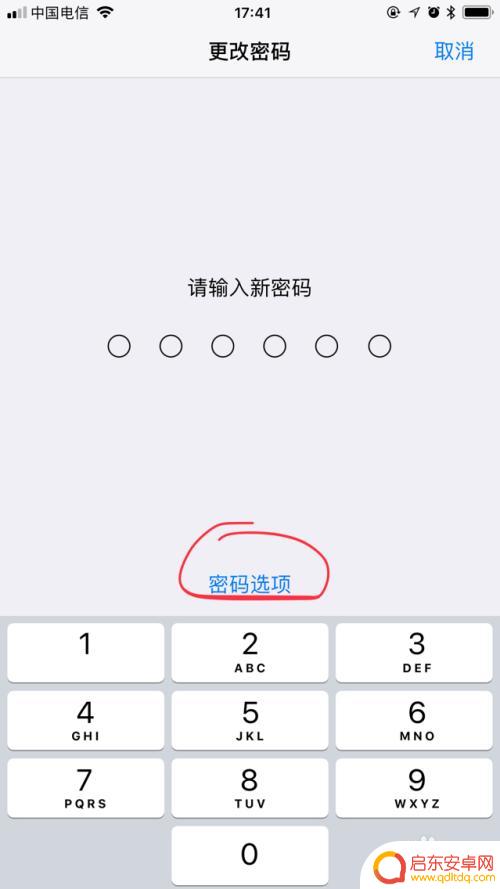
7.点击“密码选项”,可以看到有三种类型的密码选项:自定义字母数字密码、自定义数字密码、4位数字密码。如图
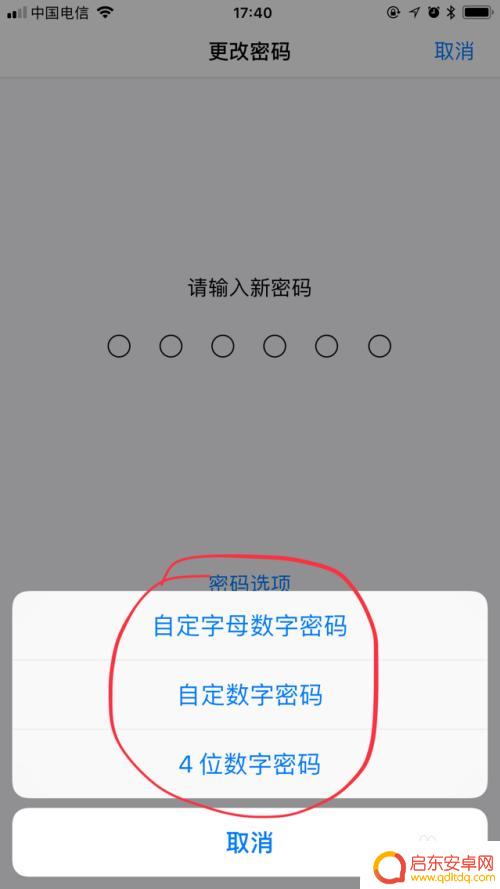
8.在这里我们点击“自定义字母数字密码”选项。进入到输入新密码界面,输入之后再次进入到验证码密码界面。在验证新密码界面右上角找到“完成”按钮字样,点击“完成”。如图
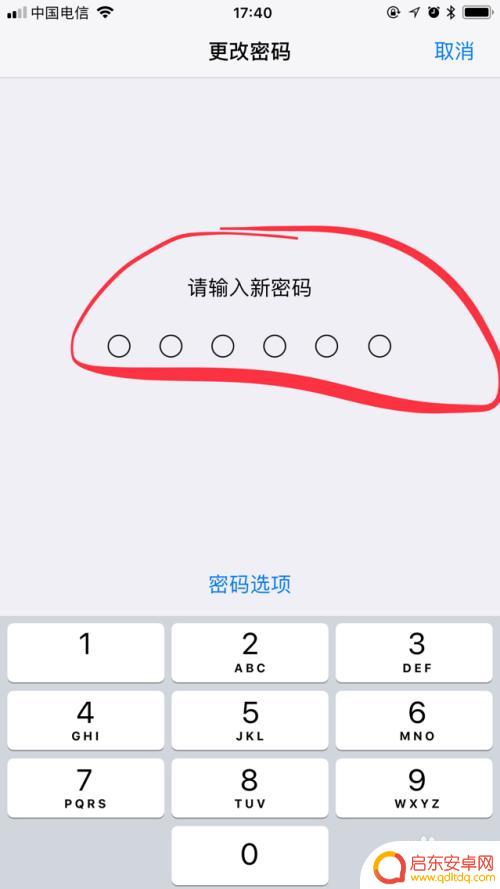
9.回到手机桌面按一下关机键进行锁屏,然后再打开屏幕,可以看到屏幕上面需要输入密码。输入新设置的的密码可以打开手机。如图
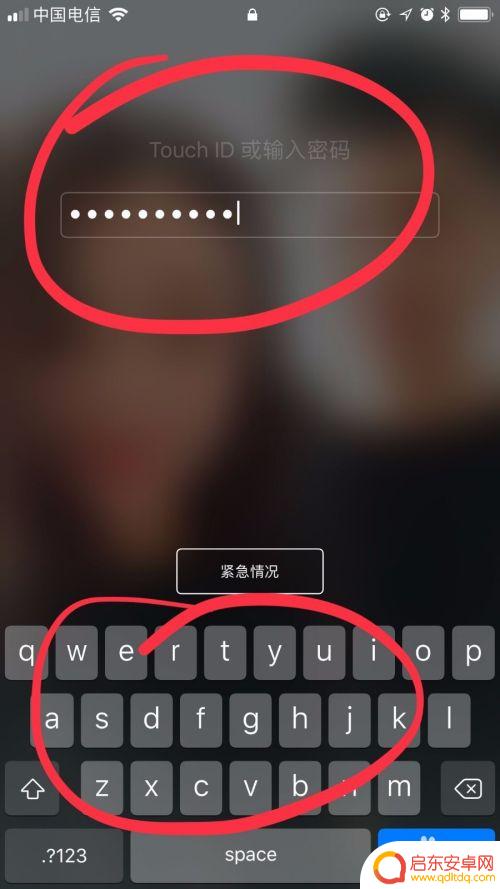
以上就是关于苹果手机如何设置屏保密码的全部内容,如果有遇到相同情况的用户,可以按照小编的方法来解决。
相关教程
-
小孩手机密码屏保设置(小孩子设置的锁屏密码)
大家好,关于小孩手机密码屏保设置很多朋友都还不太明白,今天小编就来为大家分享关于小孩子设置的锁屏密码的内容,希望对各位有所帮助!1手机密码屏保怎么设置问题一:怎么更改手机屏幕密码...
-
苹果xs手机如何更改密码 iPhone XR/XS/XS max如何重置锁屏密码
苹果XS手机作为一款智能手机,保护用户信息安全至关重要,但有时候我们可能会忘记锁屏密码或者需要更改密码。在iPhone XR/XS/XS Max上,重置锁屏密码并不是一件复杂的...
-
iphone13密码在哪里设置 iphone13锁屏密码设置教程
iPhone 13是苹果公司最新推出的一款智能手机,拥有许多新的功能和特性,其中设置锁屏密码是保护手机安全的重要步骤之一。在iPhone 13中,设置锁屏密码非常简单,只需几个...
-
手机设置屏幕密码在哪里设置 苹果手机如何设置锁屏密码指南
在这个信息爆炸的时代,手机已经成为我们生活中不可或缺的一部分,为了保护个人隐私和数据安全,设置手机屏幕密码是非常重要的一环。手机设置屏幕密码在哪里设置呢?对于苹果手机用户来说,...
-
苹果手机怎么样锁屏 苹果手机锁定屏幕密码设置
苹果手机的锁屏功能是保护用户隐私和信息安全的重要手段,通过设置屏幕密码可以有效防止他人未经授权访问手机内部数据,苹果手机的锁定屏幕密码设置非常简单,用户只需要在设置中选择密码与...
-
手机怎么设置屏幕密码苹果 怎么更改苹果手机的屏幕密码
现代社会,手机已经成为我们生活不可或缺的一部分,为了保护个人隐私和手机内部信息的安全,设置屏幕密码成为了必不可少的步骤。而在苹果手机上,如何设置和更改屏幕密码成为了许多用户关注...
-
手机access怎么使用 手机怎么使用access
随着科技的不断发展,手机已经成为我们日常生活中必不可少的一部分,而手机access作为一种便捷的工具,更是受到了越来越多人的青睐。手机access怎么使用呢?如何让我们的手机更...
-
手机如何接上蓝牙耳机 蓝牙耳机与手机配对步骤
随着技术的不断升级,蓝牙耳机已经成为了我们生活中不可或缺的配件之一,对于初次使用蓝牙耳机的人来说,如何将蓝牙耳机与手机配对成了一个让人头疼的问题。事实上只要按照简单的步骤进行操...
-
华为手机小灯泡怎么关闭 华为手机桌面滑动时的灯泡怎么关掉
华为手机的小灯泡功能是一项非常实用的功能,它可以在我们使用手机时提供方便,在一些场景下,比如我们在晚上使用手机时,小灯泡可能会对我们的视觉造成一定的干扰。如何关闭华为手机的小灯...
-
苹果手机微信按住怎么设置 苹果手机微信语音话没说完就发出怎么办
在使用苹果手机微信时,有时候我们可能会遇到一些问题,比如在语音聊天时话没说完就不小心发出去了,这时候该怎么办呢?苹果手机微信提供了很方便的设置功能,可以帮助我们解决这个问题,下...